ກະວີ:
Florence Bailey
ວັນທີຂອງການສ້າງ:
22 ດົນໆ 2021
ວັນທີປັບປຸງ:
1 ເດືອນກໍລະກົດ 2024
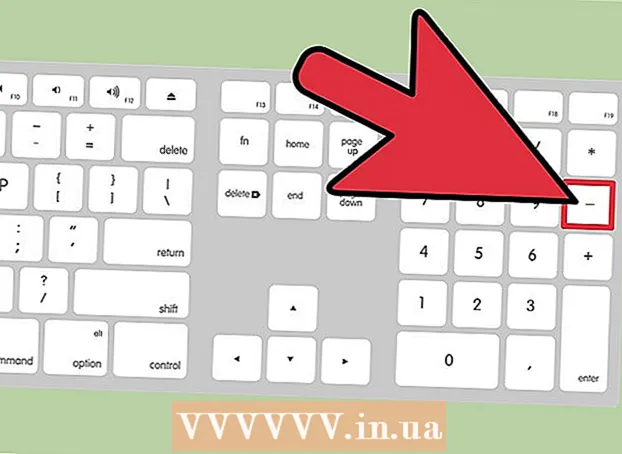
ເນື້ອຫາ
- ຂັ້ນຕອນ
- ວິທີທີ່ 1 ຈາກທັງ:ົດ 4 ວິທີ: ວິທີນຶ່ງ: ການຕັ້ງຄ່າການຊູມໃນ Mac
- ວິທີທີ 2 ຈາກທັງ4ົດ 4: ວິທີທີສອງ: ຊູມດ້ວຍເມົ້າສ
- ວິທີທີ 3 ຈາກ 4: ວິທີທີສາມ: ຊູມດ້ວຍແທຣັກແຜດ
- ວິທີທີ 4 ຈາກ 4: ວິທີທີສີ່: ຊູມເຂົ້າໃນໂປຣແກຣມທ່ອງເວັບ
- ເຈົ້າຕ້ອງການຫຍັງ
ຄອມພິວເຕີຂອງ Apple ມີ ໜ້າ ທີ່ຊູມ (ຊູມເຂົ້າ / ອອກ) ໃນລະບົບປະຕິບັດການ, ດັ່ງນັ້ນເຈົ້າສາມາດໃຊ້ມັນໄດ້ໂດຍບໍ່ຄໍານຶງເຖິງແອັບພລິເຄຊັນ. ເຈົ້າສາມາດຊູມອອກໄປໃນຕົວທ່ອງເວັບຂອງເຈົ້າເພື່ອເບິ່ງທັງpageົດ ໜ້າ, ຫຼືຊູມອອກເພື່ອສະແດງເນື້ອຫາທັງonົດຢູ່ໃນ ໜ້າ ຈໍຄອມພິວເຕີຂອງເຈົ້າ. ບົດຄວາມນີ້ຈະສອນເຈົ້າກ່ຽວກັບວິທີໃຊ້ຄຸນສົມບັດການຊູມອອກຢູ່ໃນ Mac ຂອງເຈົ້າ.
ຂັ້ນຕອນ
ວິທີທີ່ 1 ຈາກທັງ:ົດ 4 ວິທີ: ວິທີນຶ່ງ: ການຕັ້ງຄ່າການຊູມໃນ Mac
 1 ໃຫ້ຄລິກໃສ່ຮູບສັນຍາລັກຫມາກໂປມໃນແຈເບື້ອງຊ້າຍດ້ານເທິງຂອງຫນ້າຈໍ.
1 ໃຫ້ຄລິກໃສ່ຮູບສັນຍາລັກຫມາກໂປມໃນແຈເບື້ອງຊ້າຍດ້ານເທິງຂອງຫນ້າຈໍ. 2 ເລືອກ“ ການຕັ້ງຄ່າລະບົບ” ຈາກເມນູເລື່ອນລົງ.
2 ເລືອກ“ ການຕັ້ງຄ່າລະບົບ” ຈາກເມນູເລື່ອນລົງ. 3 ເປີດແຜງການຊ່ວຍເຂົ້າເຖິງ. ນີ້ແມ່ນບັນດາ ໜ້າ ທີ່ເກັບກໍາເພື່ອຊ່ວຍຄົນພິການທາງສາຍຕາແລະການໄດ້ຍິນໃນການໃຊ້ຄອມພິວເຕີ. ແຕ່ພວກມັນຍັງສາມາດເປັນປະໂຫຍດສໍາລັບຜູ້ໃຊ້ທີ່ມີສຸຂະພາບສົມບູນ.
3 ເປີດແຜງການຊ່ວຍເຂົ້າເຖິງ. ນີ້ແມ່ນບັນດາ ໜ້າ ທີ່ເກັບກໍາເພື່ອຊ່ວຍຄົນພິການທາງສາຍຕາແລະການໄດ້ຍິນໃນການໃຊ້ຄອມພິວເຕີ. ແຕ່ພວກມັນຍັງສາມາດເປັນປະໂຫຍດສໍາລັບຜູ້ໃຊ້ທີ່ມີສຸຂະພາບສົມບູນ.  4 ເລືອກແຜງມຸມມອງ. ຢູ່ໃນພາກກາງ, ເຈົ້າສາມາດເຫັນການຕັ້ງຄ່າ“ ຊູມ”. ຖ້າມັນປິດ, ເປີດມັນ.
4 ເລືອກແຜງມຸມມອງ. ຢູ່ໃນພາກກາງ, ເຈົ້າສາມາດເຫັນການຕັ້ງຄ່າ“ ຊູມ”. ຖ້າມັນປິດ, ເປີດມັນ. - ຄີລັດ ສຳ ລັບຊູມອອກແມ່ນ ຄຳ ສັ່ງແລະ - (ລົບ). ເຈົ້າສາມາດຊູມເຂົ້າໂດຍການໃຊ້ປຸ່ມ Command ແລະ + (ບວກ).
- ຈື່ hotkey ສຳ ລັບການເປີດໃຊ້“ ຊູມ” ສະນັ້ນເຈົ້າບໍ່ ຈຳ ເປັນຕ້ອງເຂົ້າໄປໃນ“ Universal Access” ທຸກຄັ້ງ. ຟັງຊັນຖືກຄວບຄຸມໂດຍທາງເລືອກ, ຄຳ ສັ່ງແລະແປ້ນພິມແປ້ນພິມເລກ 8 ເມື່ອເຈົ້າຢູ່ເທິງຄອມພິວເຕີ. ຖ້າບໍ່ມີຫຍັງເກີດຂຶ້ນ, ຫຼັງຈາກນັ້ນ, ໜ້າ ທີ່ຖືກປິດໃຊ້ງານ.
- ຄີລັດ ສຳ ລັບຊູມອອກແມ່ນ ຄຳ ສັ່ງແລະ - (ລົບ). ເຈົ້າສາມາດຊູມເຂົ້າໂດຍການໃຊ້ປຸ່ມ Command ແລະ + (ບວກ).
ວິທີທີ 2 ຈາກທັງ4ົດ 4: ວິທີທີສອງ: ຊູມດ້ວຍເມົ້າສ
 1 ເຊື່ອມຕໍ່ ໜູ ລໍ້ເລື່ອນເຂົ້າກັບຄອມພິວເຕີຂອງເຈົ້າ.
1 ເຊື່ອມຕໍ່ ໜູ ລໍ້ເລື່ອນເຂົ້າກັບຄອມພິວເຕີຂອງເຈົ້າ. 2 ກົດປຸ່ມຄວບຄຸມ.
2 ກົດປຸ່ມຄວບຄຸມ. 3 wheelຸນລໍ້ຫນູໄປຂ້າງ ໜ້າ ເພື່ອຊູມເຂົ້າແລະກັບຄືນເພື່ອຊູມອອກໃນຂະນະທີ່ຄວບຄຸມ.
3 wheelຸນລໍ້ຫນູໄປຂ້າງ ໜ້າ ເພື່ອຊູມເຂົ້າແລະກັບຄືນເພື່ອຊູມອອກໃນຂະນະທີ່ຄວບຄຸມ.
ວິທີທີ 3 ຈາກ 4: ວິທີທີສາມ: ຊູມດ້ວຍແທຣັກແຜດ
 1 ກົດປຸ່ມຄວບຄຸມຄ້າງໄວ້.
1 ກົດປຸ່ມຄວບຄຸມຄ້າງໄວ້. 2 ປັດຂຶ້ນຢູ່ເທິງແທຣັກແຜດດ້ວຍສອງນິ້ວເພື່ອຊູມເຂົ້າ.
2 ປັດຂຶ້ນຢູ່ເທິງແທຣັກແຜດດ້ວຍສອງນິ້ວເພື່ອຊູມເຂົ້າ. 3 ປັດລົງເທິງແທຣັກແຜດດ້ວຍສອງນິ້ວເພື່ອຊູມອອກ.
3 ປັດລົງເທິງແທຣັກແຜດດ້ວຍສອງນິ້ວເພື່ອຊູມອອກ.
ວິທີທີ 4 ຈາກ 4: ວິທີທີສີ່: ຊູມເຂົ້າໃນໂປຣແກຣມທ່ອງເວັບ
 1 ເປີດຕົວທ່ອງເວັບອິນເຕີເນັດຂອງທ່ານ.
1 ເປີດຕົວທ່ອງເວັບອິນເຕີເນັດຂອງທ່ານ. 2 ເປີດ ໜ້າ ທີ່ເຈົ້າຕ້ອງການເບິ່ງ.
2 ເປີດ ໜ້າ ທີ່ເຈົ້າຕ້ອງການເບິ່ງ. 3 ກົດປຸ່ມ ຄຳ ສັ່ງຄ້າງໄວ້.
3 ກົດປຸ່ມ ຄຳ ສັ່ງຄ້າງໄວ້. 4 ກົດປຸ່ມ + (ບວກ) ເພື່ອຊູມເຂົ້າ. ແຕ່ລະຄັ້ງທີ່ເຈົ້າກົດ +, ລະດັບຈະເພີ່ມຂຶ້ນ 1 ຂັ້ນ.
4 ກົດປຸ່ມ + (ບວກ) ເພື່ອຊູມເຂົ້າ. ແຕ່ລະຄັ້ງທີ່ເຈົ້າກົດ +, ລະດັບຈະເພີ່ມຂຶ້ນ 1 ຂັ້ນ.  5 ກົດປຸ່ມ - (ລົບ) ເພື່ອຫຼຸດລົງ. ຈື່ໄວ້, ເຈົ້າຍັງຕ້ອງກົດປຸ່ມຄໍາສັ່ງຄ້າງໄວ້.
5 ກົດປຸ່ມ - (ລົບ) ເພື່ອຫຼຸດລົງ. ຈື່ໄວ້, ເຈົ້າຍັງຕ້ອງກົດປຸ່ມຄໍາສັ່ງຄ້າງໄວ້. - ວິທີການຂອງຕົວທ່ອງເວັບເຮັດວຽກພຽງແຕ່ຢູ່ໃນຕົວທ່ອງເວັບແລະບໍ່ໄດ້ຢູ່ໃນຄໍາຮ້ອງສະຫມັກອື່ນ. ອັນນີ້ເພື່ອຄວາມສະດວກສະບາຍໃນການທ່ອງເວັບເທົ່ານັ້ນ.
- ຕົວທ່ອງເວັບທີ່ນິຍົມຫຼາຍທີ່ສຸດເຊັ່ນ Safari, Google Chrome ແລະ Firefox ໃຊ້ທາງລັດແປ້ນພິມນີ້ເພື່ອຊູມ, ແຕ່ອັນອື່ນອາດຈະມີ ໜ້າ ທີ່ນີ້ມອບtoາຍໃຫ້ກັບປຸ່ມອື່ນ.
ເຈົ້າຕ້ອງການຫຍັງ
- ເມົາສ
- ແທຣັກແຜດ
- ຕົວທ່ອງເວັບຂອງອິນເຕີເນັດ



